Fusion ファイルを AnyCAD 参照モデルとしてインポートするには
Fusion (.fusiondesign)ファイルをインポートしてファイルへ AnyCAD 参照を作成することができます。
新機能:
概要
AnyCAD for Fusion では、Inventor の中から AnyCAD の参照モデルとして Fusion (.fusiondesign)デザインを直接インポートすることができます。
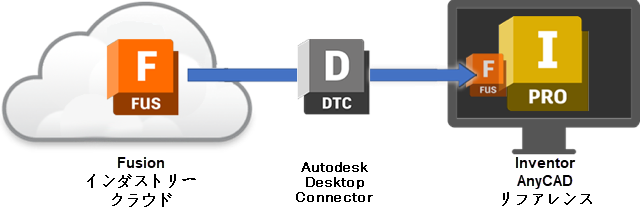
スタートアップ
デスクトップ アプリケーションである Inventor とクラウドベースのプラットフォームである Fusion の間でデータを共有するには、いくつかの設定が必要になります。
Desktop Connector のインストール: Desktop Connector をインストールすると、お使いのコンピュータの Fusion デスクトップ ドライブから Fusion ハブの Fusion (.fusiondesign)デザインにアクセスできるようになります。
Desktop Connector をダウンロードおよびインストールします。

Fusion プロジェクト: Fusion ハブは、Fusion のデザインへのアクセスを整理し、管理するための中心的なクラウド上の場所を提供します。Fusion のデザインはプロジェクトごとに整理されています。Fusion のデザインにアクセスするには、管理者からハブに招待され、適切なプロジェクト データへのアクセス権が付与される必要があります。参加するハブがまだ作成されていない場合は、ハブを作成することができます。ハブを作成する前に、ハブがまだ存在していないことを共有メンバーに確認します。
Fusion プロジェクトおよびハブについての詳細を参照してください。
Fusion のデザインは、アクセス権が付与されている Fusion ハブからのみ開くことができます。
Fusion デザインをインポートするには
[開く]または[インポート]コマンドを使用して、インポートする Fusion (.fusiondesign)デザインを選択します。
Fusion (.fusiondesign)デザインをインポートする方法の詳細については、「参照または変換モデルとして他の CAD システムのファイルをインポートするには」を参照してください。
[開く]または[インポート]ダイアログ ボックスで、Fusion ドライブ、Fusion モデルのある Fusion ハブの順にナビゲートし、インポートする Fusion (.fusiondesign)デザインを選択します。
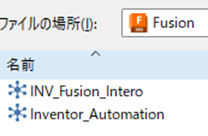
追加するインポート オプションを選択し、[OK]をクリックします。
Fusion のファイル参照を更新するには
いくつかの方法で、最新の更新で Inventor で参照した Fusion モデルと同期することができます。
.fusiondesign の参照が含まれる Inventor のドキュメントを開くと、使用できる更新があるかどうかを検出します。
パーツ ファイル: 稲妻のアイコンが有効になります。クリックすると、Fusion の最新のデータに更新されます。
アセンブリ ファイル: ファイルを更新するかどうかを尋ねるメッセージが表示されます。[はい]をクリックすると更新されます。[いいえ]を選択すると稲妻のアイコンが有効になります。
パーツおよびアセンブリ ファイル:
インポート後、いつでも手動で更新の有無を確認できます。
ブラウザで Fusion ファイルを右クリックし、[更新を確認]を選択します。
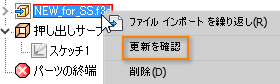
詳細については、「Inventor と Fusion の相互運用性の概要」を参照してください。